Cómo reparar el error de medios 0xc00d6d6f en Windows 11/10

Muchos usuarios informaron haber recibido un error 0xc00d6d6f cuando intentaban ejecutar archivos multimedia en su PC con Windows. Si usted es uno de esos usuarios y se pregunta cómo superar este problema, intente aplicar las correcciones que se describen en esta publicación.
¿Qué causa un error 0xc00d6d6f en Windows 11/10?
El error 0xc00d6d6f podría haber comenzado a ocurrir debido a diferentes motivos. Algunos de ellos se enumeran a continuación:
- Después de instalar una actualización de Windows pendiente
- Problemas técnicos internos con archivos de video o audio
- Problemas con el controlador de video o audio
- La aplicación se ha corrompido de alguna manera.
Exploremos las soluciones clave que debe realizar para superar este código de error en su PC con Windows 11/10:
Solucione el error 0xc00d6d6f al abrir archivos multimedia
Si recibe este código de error al abrir o reproducir cualquier archivo multimedia, pruebe las soluciones a continuación de forma secuencial:
- Desinstalar actualizaciones de Windows
- Solucionar problemas de reproducción de video y reproducción de audio
- Actualice los controladores de audio, sonido y video
- Pruebe con un reproductor multimedia diferente
1] Desinstalar actualizaciones de Windows
Si había instalado una actualización de Windows en su dispositivo y el error 0xc00d6d6f comenzó a ocurrir después, el problema debe estar en la actualización aplicada. Esto podría haber ocurrido porque descargó e instaló una actualización con errores. Por lo tanto, inviértalo desinstalando esa actualización en particular o simplemente usando un punto de restauración.
Para desinstalar una actualización ya aplicada en una PC con Windows, haga lo siguiente:
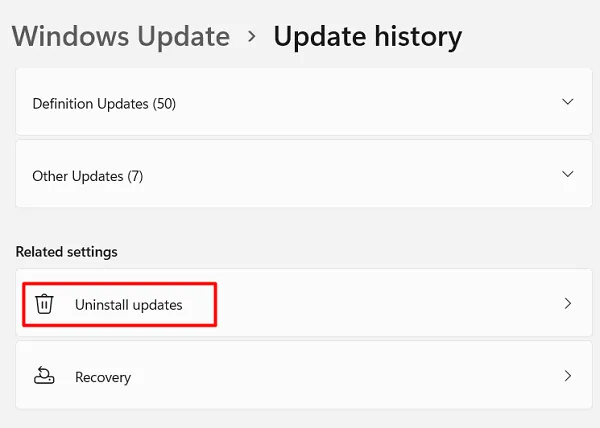
- La ventana de configuración lo redirigirá al Panel de control .
- Seleccione la actualización de Windows instalada recientemente y presione el botón Desinstalar.
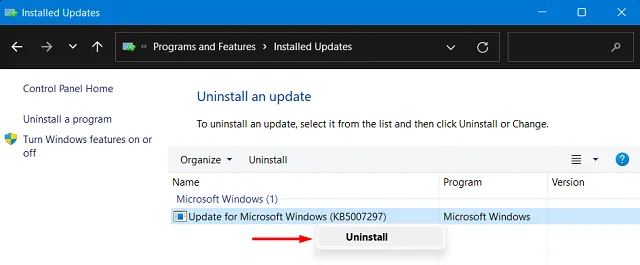
- Aparecerá una ventana de confirmación a continuación, presione desinstalar nuevamente.
- Espere hasta que se complete la desinstalación. Su sistema se reiniciará automáticamente tan pronto como se complete la desinstalación.
Verifique si al hacerlo resuelve el código de error 0xc00d6d6f en su computadora. Si no, pruebe la siguiente solución.
2] Solucionar problemas de reproducción de video y reproducción de audio
Si la desinstalación de las últimas actualizaciones de Windows en su PC no corrige este código de error 0xc00d6d6f, intente solucionar problemas de reproducción de video. Esta herramienta, al ejecutarse, buscará las causas subyacentes y las reparará. Así es como puede ejecutar este solucionador de problemas:
Solucionar problemas de reproducción de video
Los usuarios de Windows 11 pueden solucionar problemas de reproducción de video siguiendo los pasos a continuación:
- Presione Win + I para abrir la aplicación Configuración.
- Seleccione Sistema y luego Solucionar problemas en su panel derecho.
- Haga clic para expandir Otros solucionadores de problemas.
- Desplácese hacia abajo hasta la sección Otros y presione el botón Ejecutar junto a Reproducción de video.
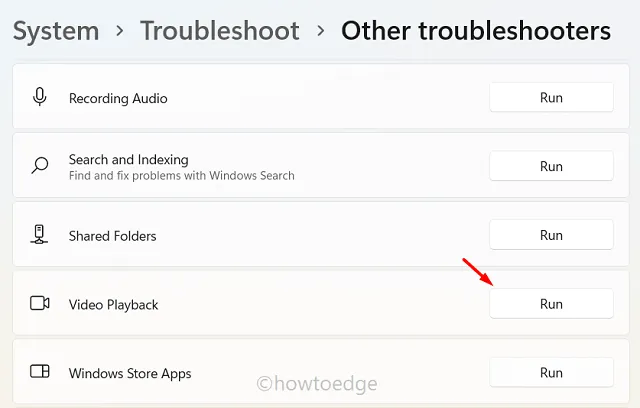
- Espere a que esta herramienta encuentre y repare los problemas que encuentre durante el escaneo.
- Una vez que esto termine, reinicie su PC.
Si está en una PC con Windows 10, siga estos pasos en su lugar:
- En primer lugar, navegue hasta la siguiente ruta.
Settings > Update & Security > Troubleshoot > Additional troubleshooters
- Desplácese hacia abajo y haga clic para expandir Reproducción de video.
- Presiona Ejecutar el solucionador de problemas en su panel extendido.
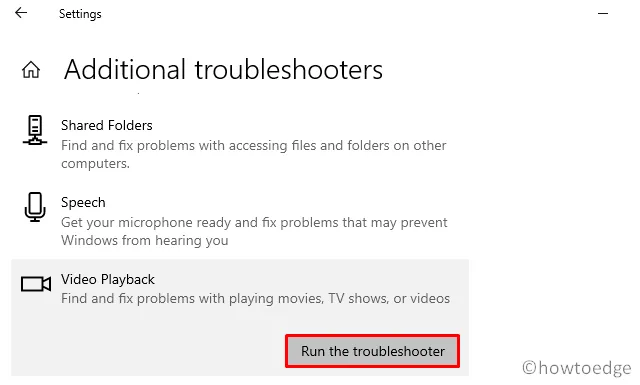
- Al igual que arriba, espere hasta que esta herramienta termine de solucionar las causas subyacentes.
Solucionar problemas de reproducción de audio
Al igual que con la reproducción de video, también puede solucionar los problemas de «Reproducción de audio». Para hacerlo, siga estos sencillos pasos:
- Configuración de lanzamiento (Win + I).
- Seleccione Sistema en la barra de navegación de la izquierda y diríjase a su panel derecho.
- Aquí, puede encontrar la sección «Solucionar problemas».
- Haga clic sobre él y luego presione «Otros solucionadores de problemas».
- Busque «Reproducir audio» en la sección Más frecuentes. Cuando lo encuentre, haga clic en el botón Ejecutar disponible en su extremo derecho.
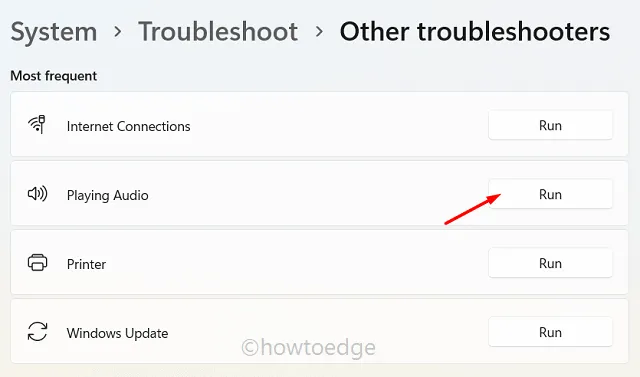
- Espere a que esta herramienta detecte cualquier problema de audio en su computadora. Esta herramienta resolverá automáticamente cualquier problema que encuentre.
Si está en una PC con Windows 10, no accederá a la sección Reproducción de audio siguiendo los pasos anteriores. Por lo tanto, navegue hasta la ruta que se proporciona a continuación y presione Ejecutar el solucionador de problemas.
Settings > Update & Security > Troubleshoot > Additional troubleshooters
- Una vez que haya llegado a esta ubicación, ubique «Reproduciendo audio» y haga clic una vez sobre él.
- En su panel extendido, encontrará el botón, es decir, Ejecutar el solucionador de problemas .
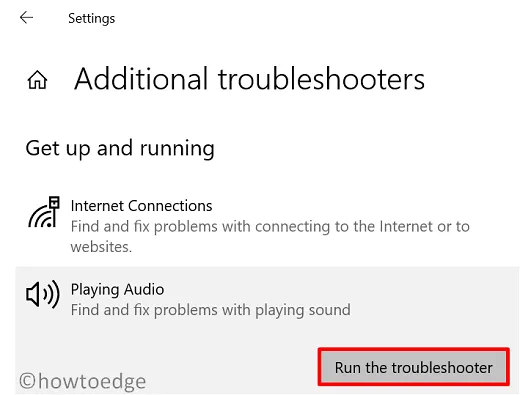
Bueno, haga clic en él y espere a que esta herramienta encuentre/repare las posibles causas detrás del código de error 0xc00d6d6f.
3] Actualizar controladores de audio, sonido y video
El error 0xc00d6d6f también puede ocurrir si hay algunos problemas internos con los controladores de audio o video como: no los ha actualizado durante mucho tiempo o las aplicaciones de terceros los han corrompido, etc. Si ese es el caso, intente cualquiera de los siguiendo dos métodos –
1. Verifique manualmente si hay actualizaciones opcionales
- En primer lugar, navegue a la siguiente ruta en su PC con Windows:
Settings (Win + I) > Windows update > Optional updates
Si encuentra un enlace de este tipo, haga clic en él. Marque todas las casillas en la siguiente pantalla y haga clic en «Descargar e instalar».
Después de haber actualizado todos sus controladores, este error ya no debería ocurrir.
4] Pruebe con un reproductor multimedia diferente
Si no desea comprar una herramienta de terceros para corregir el código de error 0xc00d6d6f, hay otra solución para este problema. Vaya y verifique si este problema se limita a una sola aplicación o si ocurre en todas. En caso de que aparezca solo en un software, puede considerar cambiar su aplicación multimedia predeterminada.
Por ejemplo, supongamos que está utilizando VLC para reproducir películas y aparece un código de error 0xc00d6d6f. Sin embargo, cuando comienza a ver esa película en KMPlayer, este error desaparece. Bueno, continúa usando el segundo programa mientras el error no se resuelva en la primera aplicación.



Deja una respuesta